《易语言所有命令》
易语言命令重点笔记
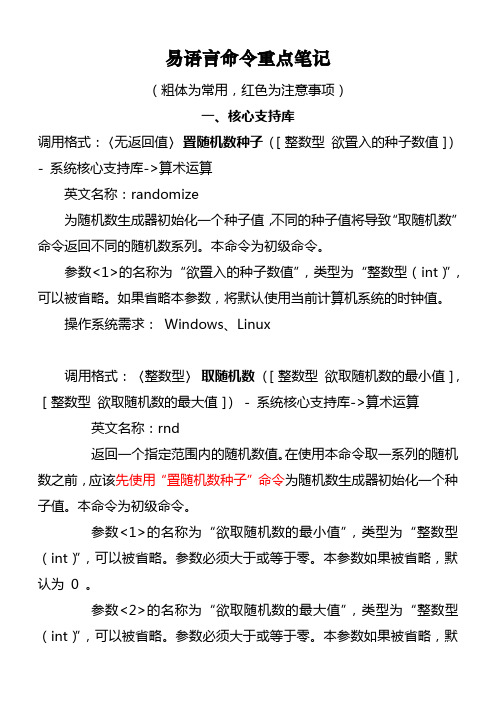
易语言命令重点笔记(粗体为常用,红色为注意事项)一、核心支持库调用格式:〈无返回值〉置随机数种子([整数型欲置入的种子数值])- 系统核心支持库->算术运算英文名称:randomize为随机数生成器初始化一个种子值,不同的种子值将导致“取随机数”命令返回不同的随机数系列。
本命令为初级命令。
参数<1>的名称为“欲置入的种子数值”,类型为“整数型(int)”,可以被省略。
如果省略本参数,将默认使用当前计算机系统的时钟值。
操作系统需求: Windows、Linux调用格式:〈整数型〉取随机数([整数型欲取随机数的最小值],[整数型欲取随机数的最大值]) - 系统核心支持库->算术运算英文名称:rnd返回一个指定范围内的随机数值。
在使用本命令取一系列的随机数之前,应该先使用“置随机数种子”命令为随机数生成器初始化一个种子值。
本命令为初级命令。
参数<1>的名称为“欲取随机数的最小值”,类型为“整数型(int)”,可以被省略。
参数必须大于或等于零。
本参数如果被省略,默认为 0 。
参数<2>的名称为“欲取随机数的最大值”,类型为“整数型(int)”,可以被省略。
参数必须大于或等于零。
本参数如果被省略,默认为无限。
操作系统需求: Windows、Linux调用格式:〈无返回值〉连续赋值(通用型数组/非数组用作赋于的值或资源,通用型变量/变量数组被赋值的变量或变量数组,... )- 系统核心支持库->变量操作英文名称:store将指定的常数、常数集、常量、资源、对象或者变量赋于到一系列变量或变量数组中去。
本命令为初级命令。
命令参数表中最后一个参数可以被重复添加。
参数<1>的名称为“用作赋于的值或资源”,类型为“通用型(all)”,提供参数数据时可以同时提供数组或非数组数据。
参数<2>的名称为“被赋值的变量或变量数组”,类型为“通用型(all)”,提供参数数据时只能提供变量及变量数组。
易语言中的命令及应用程序

易语言中的命令及应用程序易语言是一种面向初学者的编程语言,旨在提供一个简单易用的编程环境。
它的命令和应用程序丰富多样,可以实现各种功能。
以下是易语言中常用的命令及应用程序的一些例子。
1. 基本命令易语言中有各种基本命令,可以用于定义变量、控制流程、输入输出等。
例如,使用”定义变量“命令可以定义一个变量,并为其赋值;使用”如果“命令可以实现条件判断;使用”循环“命令可以实现循环执行一段代码等等。
2. 图形界面应用程序易语言提供了丰富的图形界面应用程序开发工具,可以创建各种窗体、按钮、文本框等控件,并实现各种交互功能。
例如,可以使用”窗口“命令创建一个窗口,并设置窗口的大小、位置等属性;使用”按钮“命令创建一个按钮,并设置按钮的文本、大小、位置等属性;使用”文本框“命令创建一个文本框,并设置文本框的大小、位置等属性等等。
3. 文件操作应用程序易语言提供了各种文件操作相关的命令,可以实现文件的读取、写入、复制、删除等功能。
例如,可以使用”打开文件“命令选择一个文件,并返回文件的路径;使用”读取文件“命令读取文件的内容,并保存到一个变量中;使用”写入文件“命令将指定内容写入到文件中等等。
4. 网络应用程序易语言中的网络应用程序可以实现网络通信、数据传输等功能。
例如,可以使用”创建套接字“命令创建一个套接字,并设置其类型、地址等属性;使用”发送数据“命令将数据发送给指定的主机;使用”接收数据“命令从指定的主机接收数据等等。
5. 数据库应用程序易语言提供了与数据库交互的命令,可以实现数据库的连接、查询、更新等功能。
例如,可以使用”打开数据库连接“命令连接到指定的数据库;使用”查询数据库“命令执行指定的查询语句,并返回查询结果;使用”更新数据库“命令执行指定的更新语句,更新数据库的内容等等。
6. 多媒体应用程序易语言中的多媒体应用程序可以实现音频、视频的播放、录制等功能。
例如,可以使用”播放音频“命令播放指定的音频文件;使用”录制音频“命令录制音频,并保存到指定的文件中;使用”播放视频“命令播放指定的视频文件等等。
易语言命令集
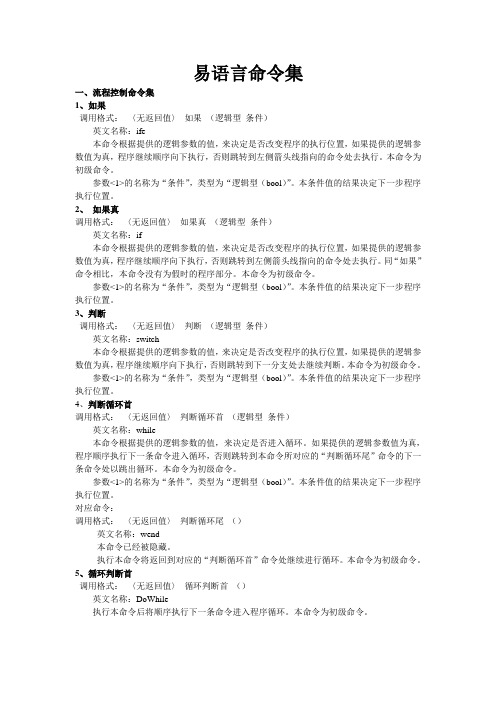
易语言命令集一、流程控制命令集1、如果调用格式:〈无返回值〉如果(逻辑型条件)英文名称:ife本命令根据提供的逻辑参数的值,来决定是否改变程序的执行位置,如果提供的逻辑参数值为真,程序继续顺序向下执行,否则跳转到左侧箭头线指向的命令处去执行。
本命令为初级命令。
参数<1>的名称为“条件”,类型为“逻辑型(bool)”。
本条件值的结果决定下一步程序执行位置。
2、如果真调用格式:〈无返回值〉如果真(逻辑型条件)英文名称:if本命令根据提供的逻辑参数的值,来决定是否改变程序的执行位置,如果提供的逻辑参数值为真,程序继续顺序向下执行,否则跳转到左侧箭头线指向的命令处去执行。
同“如果”命令相比,本命令没有为假时的程序部分。
本命令为初级命令。
参数<1>的名称为“条件”,类型为“逻辑型(bool)”。
本条件值的结果决定下一步程序执行位置。
3、判断调用格式:〈无返回值〉判断(逻辑型条件)英文名称:switch本命令根据提供的逻辑参数的值,来决定是否改变程序的执行位置,如果提供的逻辑参数值为真,程序继续顺序向下执行,否则跳转到下一分支处去继续判断。
本命令为初级命令。
参数<1>的名称为“条件”,类型为“逻辑型(bool)”。
本条件值的结果决定下一步程序执行位置。
4、判断循环首调用格式:〈无返回值〉判断循环首(逻辑型条件)英文名称:while本命令根据提供的逻辑参数的值,来决定是否进入循环。
如果提供的逻辑参数值为真,程序顺序执行下一条命令进入循环,否则跳转到本命令所对应的“判断循环尾”命令的下一条命令处以跳出循环。
本命令为初级命令。
参数<1>的名称为“条件”,类型为“逻辑型(bool)”。
本条件值的结果决定下一步程序执行位置。
对应命令:调用格式:〈无返回值〉判断循环尾()英文名称:wend本命令已经被隐藏。
执行本命令将返回到对应的“判断循环首”命令处继续进行循环。
本命令为初级命令。
易语言常用api(dll命令)
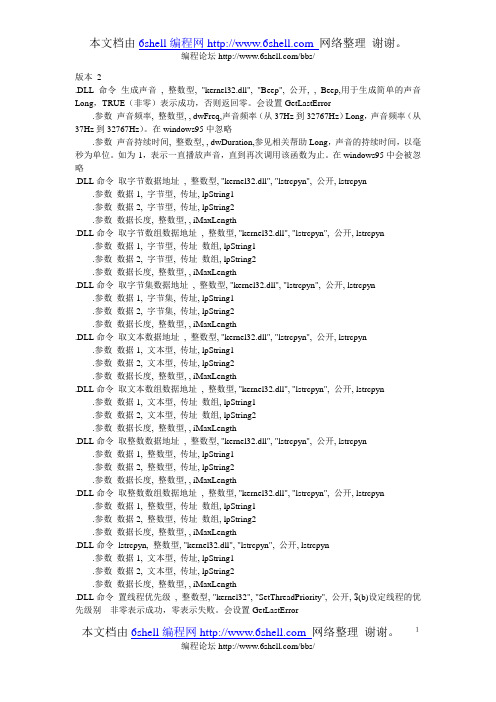
版本2.DLL命令生成声音_, 整数型, "kernel32.dll", "Beep", 公开, , Beep,用于生成简单的声音Long,TRUE(非零)表示成功,否则返回零。
会设置GetLastError.参数声音频率, 整数型, , dwFreq,声音频率(从37Hz到32767Hz)Long,声音频率(从37Hz到32767Hz)。
在windows95中忽略.参数声音持续时间, 整数型, , dwDuration,参见相关帮助Long,声音的持续时间,以毫秒为单位。
如为-1,表示一直播放声音,直到再次调用该函数为止。
在windows95中会被忽略.DLL命令取字节数据地址_, 整数型, "kernel32.dll", "lstrcpyn", 公开, lstrcpyn .参数数据1, 字节型, 传址, lpString1.参数数据2, 字节型, 传址, lpString2.参数数据长度, 整数型, , iMaxLength.DLL命令取字节数组数据地址_, 整数型, "kernel32.dll", "lstrcpyn", 公开, lstrcpyn .参数数据1, 字节型, 传址数组, lpString1.参数数据2, 字节型, 传址数组, lpString2.参数数据长度, 整数型, , iMaxLength.DLL命令取字节集数据地址_, 整数型, "kernel32.dll", "lstrcpyn", 公开, lstrcpyn .参数数据1, 字节集, 传址, lpString1.参数数据2, 字节集, 传址, lpString2.参数数据长度, 整数型, , iMaxLength.DLL命令取文本数据地址_, 整数型, "kernel32.dll", "lstrcpyn", 公开, lstrcpyn .参数数据1, 文本型, 传址, lpString1.参数数据2, 文本型, 传址, lpString2.参数数据长度, 整数型, , iMaxLength.DLL命令取文本数组数据地址_, 整数型, "kernel32.dll", "lstrcpyn", 公开, lstrcpyn .参数数据1, 文本型, 传址数组, lpString1.参数数据2, 文本型, 传址数组, lpString2.参数数据长度, 整数型, , iMaxLength.DLL命令取整数数据地址_, 整数型, "kernel32.dll", "lstrcpyn", 公开, lstrcpyn .参数数据1, 整数型, 传址, lpString1.参数数据2, 整数型, 传址, lpString2.参数数据长度, 整数型, , iMaxLength.DLL命令取整数数组数据地址_, 整数型, "kernel32.dll", "lstrcpyn", 公开, lstrcpyn .参数数据1, 整数型, 传址数组, lpString1.参数数据2, 整数型, 传址数组, lpString2.参数数据长度, 整数型, , iMaxLength.DLL命令lstrcpyn, 整数型, "kernel32.dll", "lstrcpyn", 公开, lstrcpyn.参数数据1, 文本型, 传址, lpString1.参数数据2, 文本型, 传址, lpString2.参数数据长度, 整数型, , iMaxLength.DLL命令置线程优先级_, 整数型, "kernel32", "SetThreadPriority", 公开, $(b)设定线程的优先级别非零表示成功,零表示失败。
易语言-文本操作指令
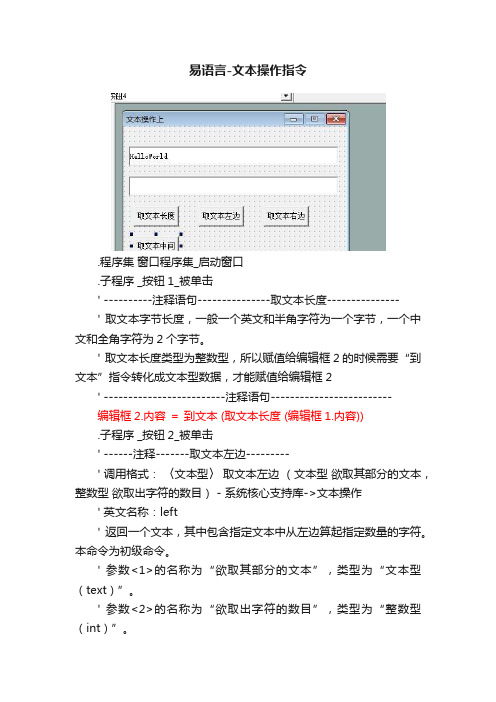
易语言-文本操作指令.程序集窗口程序集_启动窗口.子程序 _按钮1_被单击' ----------注释语句---------------取文本长度---------------' 取文本字节长度,一般一个英文和半角字符为一个字节,一个中文和全角字符为2个字节。
' 取文本长度类型为整数型,所以赋值给编辑框2的时候需要“到文本”指令转化成文本型数据,才能赋值给编辑框2' -------------------------注释语句-------------------------编辑框2.内容=到文本 (取文本长度 (编辑框1.内容)).子程序 _按钮2_被单击' ------注释-------取文本左边---------' 调用格式:〈文本型〉取文本左边(文本型欲取其部分的文本,整数型欲取出字符的数目) - 系统核心支持库->文本操作' 英文名称:left' 返回一个文本,其中包含指定文本中从左边算起指定数量的字符。
本命令为初级命令。
' 参数<1>的名称为“欲取其部分的文本”,类型为“文本型(text)”。
' 参数<2>的名称为“欲取出字符的数目”,类型为“整数型(int)”。
' ------------注释--------------------编辑框2.内容=取文本左边 (编辑框1.内容, 6).子程序 _按钮3_被单击' --------注释-------------取文本右边-------------' 调用格式:〈文本型〉取文本右边(文本型欲取其部分的文本,整数型欲取出字符的数目) - 系统核心支持库->文本操作' 英文名称:right' 返回一个文本,其中包含指定文本中从右边算起指定数量的字符。
本命令为初级命令。
' 参数<1>的名称为“欲取其部分的文本”,类型为“文本型(text)”。
易语言全部命令

易语言所有命令

如果真 (是否有启动密码 = 假)
*备注:如果发现没有在命令行中附加密码参数,则直接退出
信息框 (“您是非法用户!”, 0, )
结束 ()
如果真结束
信息框 (“欢迎进入系统!”, 0, )
编辑框1.加入文本 (“当前程序运行目录: ” + 取运行目录 () + #换行符 + #换行符)
编辑框1.加入文本 (“环境变量PATH的新内容为: ” + 读环境变量 (“PATH”) + #换行符 + #换行符)
系统处理类命令
■、以下为系统处理命令示例
1、运行
示例:在易程序里运行Windows记事本,并最大化窗口 运行 (“c:\windows\notepad.exe”, 假, 4)
若 D:\AAA 不存在,复制将会失败。
11、移动文件
把某个文件从一个地方移动到另一个地方。可参考 复制文件 命令。
示例:移动文件(“readme.txt”,“C:\1.txt”)
移动文件(“readme.txt”,“readme1.txt”) //本命令相当于文件改名。
12、文件更名
写注册表项(“E 记事本”, “常用文件”, “1”, “c:\autoexec.bat”)
20、删除注册表项
示例:删除E语言的 #现行用户(也即 HKEY_CURRENT_USER 键)中“E记事本”的
常用文件1
删除注册表项 (“E 记事本”, “常用文件”, “1”)
2、取剪辑板文本
示例:用编辑框1读入剪辑板中的文本内容
编辑框1.内容 = 取剪辑板文本()
3、置剪辑板文本
示例:将编辑框1中的内容放入剪辑板
易语言控制面板大全

命令: rundll32.exe shell32.dll,Controቤተ መጻሕፍቲ ባይዱ_RunDLL timedate.cpl,,1
结果: 显示设置时间区域。
拨号连接(DUN)
模块: rnaui.dll
命令: rundll32.exe rnaui.dll,RnaDial 连接_名称
结果:显示安装/卸载。
命令:rundll32.exe shell32.dll,Control_RunDLL appwiz.cpl,,2
结果:显示Windows 安装。
命令:rundll32.exe shell32.dll,Control_RunDLL appwiz.cpl,,3
结果:显示启动盘。
命令: rundll32.exe shell32.dll,Control_RunDLL mlcfg32.cpl
结果: 出现 MS Exchange 属性设置。
邮局设置
模块: wgpocpl.cpl
命令: rundll32.exe shell32.dll,Control_RunDLL wgpocpl.cpl
结果: 显示 MS ostoffice Workgroup Admin 设置。
主设置
模块: main.cpl
命令: rundll32.exe shell32.dll,Control_RunDLL main.cpl @0
结果: 显示鼠标属性。
命令: rundll32.exe shell32.dll,Control_RunDLL main.cpl @1
区域设置
模块: intl.cpl
命令: rundll32.exe shell32.dll,Control_RunDLL intl.cpl,,0
易语言命令详解

一. 流程控制 (1)1.1如果命令 (1)1.2 如果真命令 (2)1.3判断命令 (2)1.4判断循环首命令 (2)1.5判断首命令 (3)1.6计次循环首命令 (3)1.7变量循环首命令 (4)1.8到循环尾命令 (4)1.9 跳出循环命令 (5)1.10返回命令 (5)1.11结束命令 (6)一. 流程控制1.1如果命令操作系统支持:Windows、Linux、Unix 所属类别:流程控制本命令根据提供的逻辑参数的值,来决定是否改变程序的执行位置,如果提供的逻辑参数值为真,程序继续顺序向下执行,否则跳转到左侧箭头线指向的命令处去执行。
语法:无返回值如果(条件)使用:.版本2.如果(编辑框1.内容=真). 否则.如果结束1.2 如果真命令操作系统支持:Windows、Linux、Unix 所属类别:流程控制本命令根据提供的逻辑参数的值,来决定是否改变程序的执行位置,如果提供的逻辑参数值为真,程序继续顺序向下执行,否则跳转到左侧箭头线指向的命令处去执行。
同“如果”命令相比,本命令没有为假时的程序部分。
语法:无返回值如果真(条件)使用:版本2.如果真(编辑框1.内容=“”). 如果真结束1.3判断命令操作系统支持:Windows、Linux、Unix 所属类别:流程控制本命令根据提供的逻辑参数的值,来决定是否改变程序的执行位置,如果提供的逻辑参数值为真,程序继续顺序向下执行,否则跳转到下一分支处去继续判断。
语法:无返回值判断(条件)使用:.版本2.子程序_按钮1_被单击.参数变量1, 整数型变量1 = 1.判断开始(变量1 =1)输出调试文本(“变量1的值是1”).默认.判断结束1.4判断循环首命令操作系统支持:Windows、Linux、Unix 所属类别:流程控制本命令根据提供的逻辑参数的值,来决定是否进入循环。
如果提供的逻辑参数值为真,程序顺序执行下一条命令进入循环,否则跳转到本命令所对应的“判断循环尾”命令的下一条命令处以跳出循环。
易语言命令集
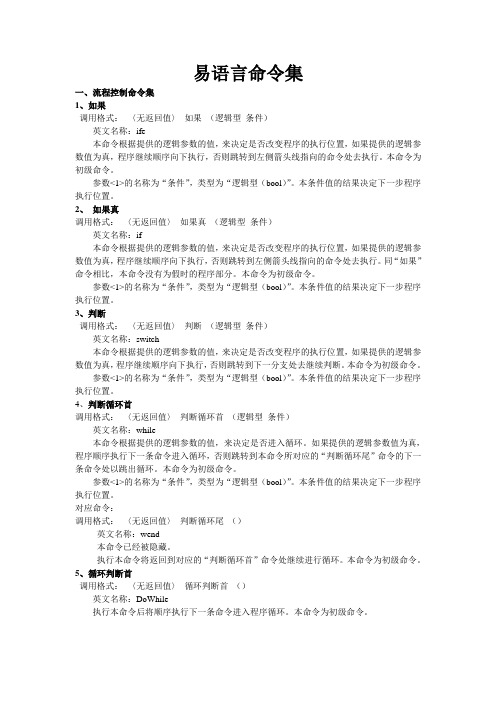
易语言命令集一、流程控制命令集1、如果调用格式:〈无返回值〉如果(逻辑型条件)英文名称:ife本命令根据提供的逻辑参数的值,来决定是否改变程序的执行位置,如果提供的逻辑参数值为真,程序继续顺序向下执行,否则跳转到左侧箭头线指向的命令处去执行。
本命令为初级命令。
参数<1>的名称为“条件”,类型为“逻辑型(bool)”。
本条件值的结果决定下一步程序执行位置。
2、如果真调用格式:〈无返回值〉如果真(逻辑型条件)英文名称:if本命令根据提供的逻辑参数的值,来决定是否改变程序的执行位置,如果提供的逻辑参数值为真,程序继续顺序向下执行,否则跳转到左侧箭头线指向的命令处去执行。
同“如果”命令相比,本命令没有为假时的程序部分。
本命令为初级命令。
参数<1>的名称为“条件”,类型为“逻辑型(bool)”。
本条件值的结果决定下一步程序执行位置。
3、判断调用格式:〈无返回值〉判断(逻辑型条件)英文名称:switch本命令根据提供的逻辑参数的值,来决定是否改变程序的执行位置,如果提供的逻辑参数值为真,程序继续顺序向下执行,否则跳转到下一分支处去继续判断。
本命令为初级命令。
参数<1>的名称为“条件”,类型为“逻辑型(bool)”。
本条件值的结果决定下一步程序执行位置。
4、判断循环首调用格式:〈无返回值〉判断循环首(逻辑型条件)英文名称:while本命令根据提供的逻辑参数的值,来决定是否进入循环。
如果提供的逻辑参数值为真,程序顺序执行下一条命令进入循环,否则跳转到本命令所对应的“判断循环尾”命令的下一条命令处以跳出循环。
本命令为初级命令。
参数<1>的名称为“条件”,类型为“逻辑型(bool)”。
本条件值的结果决定下一步程序执行位置。
对应命令:调用格式:〈无返回值〉判断循环尾()英文名称:wend本命令已经被隐藏。
执行本命令将返回到对应的“判断循环首”命令处继续进行循环。
本命令为初级命令。
易语言常用api(dll命令)

版本 2.DLL命令生成声音_,整数型, "kernel32.dll", "Beep", 公开, , Beep,用于生成简单的声音Long,TRUE(非零)表示成功,否则返回零。
会设置Get LastE rror.参数声音频率, 整数型, , dwFreq,声音频率(从37Hz到32767Hz)Long,声音频率(从37Hz到32767Hz)。
在windo ws95中忽略.参数声音持续时间, 整数型, , dwDura tion,参见相关帮助Long,声音的持续时间,以毫秒为单位。
如为-1,表示一直播放声音,直到再次调用该函数为止。
在windo ws95中会被忽略.DLL命令取字节数据地址_, 整数型, "kernel32.dll", "lstrcp yn", 公开, lstrcp yn .参数数据1, 字节型, 传址, lpStri ng1.参数数据2, 字节型, 传址, lpStri ng2.参数数据长度, 整数型, , iMaxLe ngth.DLL命令取字节数组数据地址_,整数型, "kernel32.dll", "lstrcp yn", 公开, lstrcp yn .参数数据1, 字节型, 传址数组, lpStri ng1.参数数据2, 字节型, 传址数组, lpStri ng2.参数数据长度, 整数型, , iMaxLe ngth.DLL命令取字节集数据地址_, 整数型, "kernel32.dll", "lstrcp yn", 公开, lstrcp yn .参数数据1, 字节集, 传址, lpStri ng1.参数数据2, 字节集, 传址, lpStri ng2.参数数据长度, 整数型, , iMaxLe ngth.DLL命令取文本数据地址_, 整数型, "kernel32.dll", "lstrcp yn", 公开, lstrcp yn .参数数据1, 文本型, 传址, lpStri ng1.参数数据2, 文本型, 传址, lpStri ng2.参数数据长度, 整数型, , iMaxLe ngth.DLL命令取文本数组数据地址_,整数型, "kernel32.dll", "lstrcp yn", 公开, lstrcp yn .参数数据1, 文本型, 传址数组, lpStri ng1.参数数据2, 文本型, 传址数组, lpStri ng2.参数数据长度, 整数型, , iMaxLe ngth.DLL命令取整数数据地址_, 整数型, "kernel32.dll", "lstrcp yn", 公开, lstrcp yn .参数数据1, 整数型, 传址, lpStri ng1.参数数据2, 整数型, 传址, lpStri ng2.参数数据长度, 整数型, , iMaxLe ngth.DLL命令取整数数组数据地址_,整数型, "kernel32.dll", "lstrcp yn", 公开, lstrcp yn .参数数据1, 整数型, 传址数组, lpStri ng1.参数数据2, 整数型, 传址数组, lpStri ng2.参数数据长度, 整数型, , iMaxLe ngth.DLL命令lstrcp yn, 整数型, "kernel32.dll", "lstrcp yn", 公开, lstrcp yn.参数数据1, 文本型, 传址, lpStri ng1.参数数据2, 文本型, 传址, lpStri ng2.参数数据长度, 整数型, , iMaxLe ngth.DLL命令置线程优先级_, 整数型, "kernel32", "SetThr eadPr iorit y", 公开, $(b)设定线程的优先级别非零表示成功,零表示失败。
易语言常常利用API命令
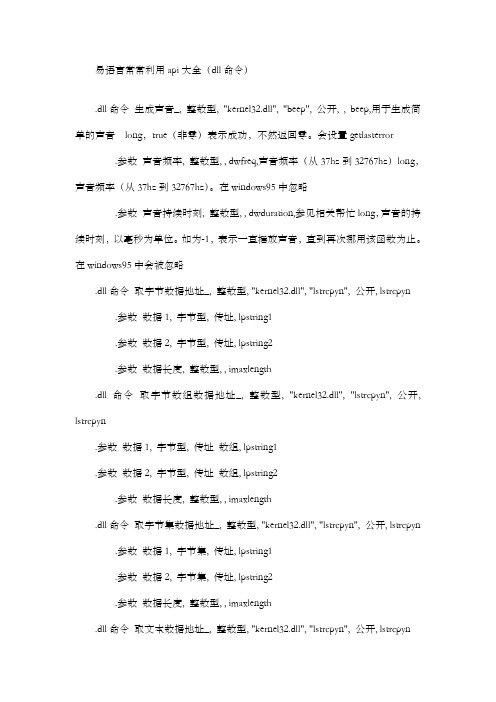
易语言常常利用api大全(dll命令).dll命令生成声音_, 整数型, "kernel32.dll", "beep", 公开, , beep,用于生成简单的声音long,true(非零)表示成功,不然返回零。
会设置getlasterror .参数声音频率, 整数型, , dwfreq,声音频率(从37hz到32767hz)long,声音频率(从37hz到32767hz)。
在windows95中忽略.参数声音持续时刻, 整数型, , dwduration,参见相关帮忙long,声音的持续时刻,以毫秒为单位。
如为-1,表示一直播放声音,直到再次挪用该函数为止。
在windows95中会被忽略.dll命令取字节数据地址_, 整数型, "kernel32.dll", "lstrcpyn", 公开, lstrcpyn .参数数据1, 字节型, 传址, lpstring1.参数数据2, 字节型, 传址, lpstring2.参数数据长度, 整数型, , imaxlength.dll命令取字节数组数据地址_, 整数型, "kernel32.dll", "lstrcpyn", 公开, lstrcpyn.参数数据1, 字节型, 传址数组, lpstring1.参数数据2, 字节型, 传址数组, lpstring2.参数数据长度, 整数型, , imaxlength.dll命令取字节集数据地址_, 整数型, "kernel32.dll", "lstrcpyn", 公开, lstrcpyn .参数数据1, 字节集, 传址, lpstring1.参数数据2, 字节集, 传址, lpstring2.参数数据长度, 整数型, , imaxlength.dll命令取文本数据地址_, 整数型, "kernel32.dll", "lstrcpyn", 公开, lstrcpyn.参数数据1, 文本型, 传址, lpstring1.参数数据2, 文本型, 传址, lpstring2.参数数据长度, 整数型, , imaxlength.dll命令取文本数组数据地址_, 整数型, "kernel32.dll", "lstrcpyn", 公开, lstrcpyn.参数数据1, 文本型, 传址数组, lpstring1.参数数据2, 文本型, 传址数组, lpstring2.参数数据长度, 整数型, , imaxlength.dll命令取整数数据地址_, 整数型, "kernel32.dll", "lstrcpyn", 公开, lstrcpyn .参数数据1, 整数型, 传址, lpstring1.参数数据2, 整数型, 传址, lpstring2.参数数据长度, 整数型, , imaxlength.dll命令取整数数组数据地址_, 整数型, "kernel32.dll", "lstrcpyn", 公开, lstrcpyn.参数数据1, 整数型, 传址数组, lpstring1.参数数据2, 整数型, 传址数组, lpstring2.参数数据长度, 整数型, , imaxlength.dll命令lstrcpyn, 整数型, "kernel32.dll", "lstrcpyn", 公开, lstrcpyn.参数数据1, 文本型, 传址, lpstring1.参数数据2, 文本型, 传址, lpstring2.参数数据长度, 整数型, , imaxlength.dll命令置线程优先级_, 整数型, "kernel32", "setthreadpriority", 公开, $(b)设定线程的优先级别非零表示成功,零表示失败。
十天学会易语言 易语言教程 第3章 “易语言”的命令
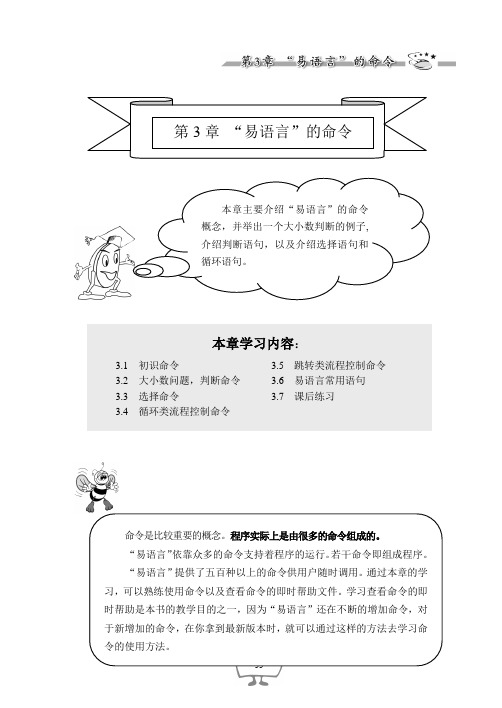
3.1 初识命令“取现行时间()”、“数值到金额()”。
3.2 大小数问题与判断命令3.3循环类命令3.5跳转类流程控制命令3.6 易语言常用语句1.非运行语句。
非运行语句包括以下几种。
(1)注释型语句易语言的注释型语句的格式是:‘ 注释语句内容注释语句不能被程序执行,只是用来解释上一行或前面代码的意思。
编译时易语言不会把注释代码也编译到可执行文件中。
2.值型语句。
(也可称属性型语句)特征:有一个“=”号将左右两边连起来这是大家学习易语言时首先会接触的一类语句。
例如:标签1.标题=“中文编程技术,易语言!”这句代码的意思是:标签1的标题是:“中文编程技术,易语言!”——即将标签1的标题属性值定为“中文编程技术,易语言!”(所谓赋值)。
我们所见的给变量赋值就是用此类语句。
赋值语句常见有以下两类:(1)将某一对象的某种属性值赋给另一对象。
例如:标签1.标题=编辑框5.内容意思即是“标签1”的标题跟编辑框5中的内容一样。
比如我们在编辑框5中输入“易语言使英语盲也学会了编程”,那么在相关事件(如单击按钮)的驱动下,标签1的标题也相应显示为“易语言使英语盲也学会了编程”。
(2)将某一类型的属性值赋予某个对象。
例如:标签1.标题=“中文编程技术,易语言!”将“中文编程技术,易语言!”赋给标签1的标题。
所赋予的属性值可以是各种类型的,例如:窗口1.可视=真这个“真”是一个逻辑型数值。
如果是文本型数值要用双引号,比如刚才的例子:“汉语言编程技术,易语言!”即是。
又如,我们会发现这类句子:标签2.标题=到文本 (取小时 (取现行时间 ())) +“:”+到文本 (取分钟(取现行时间 ())) +“:”+到文本 (取秒 (取现行时间 ()))因为标签类对象只接受文本型数据,所以要把时间型数据转化为文本型,否则测试时会提示:“所接受的数据类型与传递给它的数据类型不一致”。
有时我们会发现此类句子:变量1 =变量1+10这个语句的意思是:“将变量1加10之后,再将新值传回给变量1”。
易语言常用API命令

精心整理易语言常用api大全(dll命令).dll命令生成声音_,整数型,"kernel32.dll","beep",公开,,beep,用于生成简单的声音long,true(非零)表示成功,否则返回零。
会设置getlasterror.参数声音频率,整数型,,dwfreq,声音频率(从37hz到32767hz)long,声音频率(从37hz到32767hz)。
在windows95中忽略.参数声音持续时间,整数型,,dwduration,参见相关帮助long,声音的持续时间,以毫秒为单位。
如为-1,表示一直播放声音,直到再次调用该函数为止。
在windows95中会被忽略.dll命令取字节数据地址_,整数型,"kernel32.dll","lstrcpyn",公开,lstrcpyn.参数数据1,字节型,传址,lpstring1.参数数据2,字节型,传址,lpstring2.参数数据长度,整数型,,imaxlength.dll命令取字节数组数据地址_,整数型,"kernel32.dll","lstrcpyn",公开,lstrcpyn.参数数据1,字节型,传址数组,lpstring1.参数数据2,字节型,传址数组,lpstring2.参数数据长度,整数型,,imaxlength.dll命令取字节集数据地址_,整数型,"kernel32.dll","lstrcpyn",公开,lstrcpyn.参数数据1,字节集,传址,lpstring1.参数数据2,字节集,传址,lpstring2.参数数据长度,整数型,,imaxlength.dll命令取文本数据地址_,整数型,"kernel32.dll","lstrcpyn",公开,lstrcpyn.参数数据1,文本型,传址,lpstring1.参数数据2,文本型,传址,lpstring2.参数数据长度,整数型,,imaxlength.dll命令取文本数组数据地址_,整数型,"kernel32.dll","lstrcpyn",公开,lstrcpyn.参数数据1,文本型,传址数组,lpstring1.参数数据2,文本型,传址数组,lpstring2.参数数据长度,整数型,,imaxlength.dll命令取整数数据地址_,整数型,"kernel32.dll","lstrcpyn",公开,lstrcpyn.参数数据1,整数型,传址,lpstring1.参数数据2,整数型,传址,lpstring2.参数数据长度,整数型,,imaxlength.dll命令取整数数组数据地址_,整数型,"kernel32.dll","lstrcpyn",公开,lstrcpyn.参数数据1,整数型,传址数组,lpstring1.参数数据2,整数型,传址数组,lpstring2.参数数据长度,整数型,,imaxlength.dll命令lstrcpyn,整数型,"kernel32.dll","lstrcpyn",公开,lstrcpyn.参数数据1,文本型,传址,lpstring1.参数数据2,文本型,传址,lpstring2.参数数据长度,整数型,,imaxlength.dll命令置线程优先级_,整数型,"kernel32","setthreadpriority",公开,$(b)设定线程的优先级别非零表示成功,零表示失败。
易语言代码大全
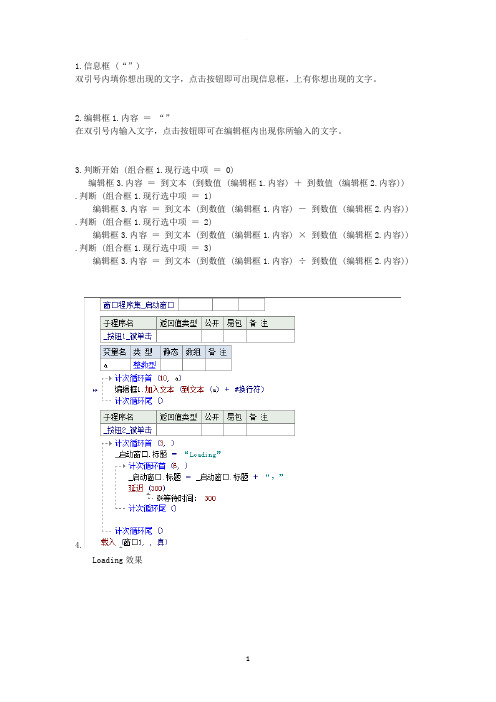
1.信息框 (“”)
双引号内填你想出现的文字,点击按钮即可出现信息框,上有你想出现的文字。
2.编辑框1.内容=“”
在双引号内输入文字,点击按钮即可在编辑框内出现你所输入的文字。
3.判断开始 (组合框1.现行选中项= 0)
编辑框3.内容=到文本 (到数值 (编辑框1.内容) +到数值 (编辑框2.内容)) .判断 (组合框1.现行选中项= 1)
编辑框3.内容=到文本 (到数值 (编辑框1.内容) -到数值 (编辑框2.内容)) .判断 (组合框1.现行选中项= 2)
编辑框3.内容=到文本 (到数值 (编辑框1.内容) ×到数值 (编辑框2.内容)) .判断 (组合框1.现行选中项= 3)
编辑框3.内容=到文本 (到数值 (编辑框1.内容) ÷到数值 (编辑框2.内容))
4.
Loading效果
5.
快速打开程序的易程序代码。
6.
快速刷新网站易程序代码
7.
一个简易的定义运算的代码。
欢迎您的下载,
资料仅供参考!
致力为企业和个人提供合同协议,策划案计划书,学习资料等等
打造全网一站式需求。
易语言常用命令

易语言命令易语言中调用一个命令的完整格式如下:[返回值] [所属对象.] 命令名称([参数1],[参数2],.......)注解:[ ]中代表不是必须存在的部分。
易语言中的大多数命令格式如下:命令名称(参数,.....)易语言中比较常用的数据类型间转换的命令有以下几种:(1)“到数值()”命令:用来将一个通用型数据转换到双精度小数型。
(2)“到小数()”命令:用来将一个通用型数据转换到小数型。
(3)“到整数()”命令:用来将一个通用型数据转换到整数型。
(4)“到文本()”命令:用来将一个通用型数据转换到文本型。
(5)“到字节集()”命令:用来将一个通用型数据转换到字节集型。
(6)“到时间()”命令:用来将一个文本型的数据转换成日期时间型。
流程控制命令分支类流程控制命令:〈无返回值〉如果(逻辑型条件)〈无返回值〉如果真(逻辑型条件)〈无返回值〉判断(逻辑型条件)循环类流程控制命令:〈无返回值〉判断循环首(逻辑型条件)〈无返回值〉循环判断首()〈无返回值〉计次循环首(整数型循环次数,[整数型变量已循环次数记录变量])〈无返回值〉变量循环首(整数型变量起始值,整数型变量目标值,整数型变量递增值,[整数型变量循环变量])跳转类流程控制命令:〈无返回值〉到循环尾()〈无返回值〉跳出循环()〈无返回值〉返回([通用型返回到调用方的值])〈无返回值〉结束()算术运算命令基本算术运算命令:〈双精度小数型〉相乘(双精度小数型被乘数,双精度小数型乘数,... )〈双精度小数型〉相除(双精度小数型被除数,双精度小数型除数,... )〈双精度小数型〉整除(双精度小数型被除数,双精度小数型除数,... )〈双精度小数型〉求余数(双精度小数型被除数,双精度小数型除数,... )〈通用型〉相加(通用型被加数或文本或字节集,通用型加数或文本或字节集,... )〈双精度小数型〉相减(双精度小数型被减数,双精度小数型减数,... )〈双精度小数型〉负(双精度小数型数值)扩展算术运算命令:〈整数型〉取符号(双精度小数型欲取其符号的数值)〈双精度小数型〉取绝对值(双精度小数型欲取其绝对值的数值)〈整数型〉取整(双精度小数型欲取整的小数)〈整数型〉绝对取整(双精度小数型欲取整的小数)〈双精度小数型〉四舍五入(双精度小数型欲被四舍五入的数值,[整数型被舍入的位置])〈双精度小数型〉求次方(双精度小数型欲求次方数值,双精度小数型次方数)〈双精度小数型〉求平方根(双精度小数型欲求其平方根的数值)〈双精度小数型〉求正弦(双精度小数型欲进行计算的角)〈双精度小数型〉求余弦(双精度小数型欲进行计算的角)〈双精度小数型〉求正切(双精度小数型欲进行计算的角)〈双精度小数型〉求反正切(双精度小数型欲求其反正切值的数值)〈双精度小数型〉求自然对数(双精度小数型欲求其自然对数的数值)〈双精度小数型〉求反对数(双精度小数型欲求其反对数的数值)〈逻辑型〉是否运算正确(双精度小数型欲校验的计算结果)〈无返回值〉置随机数种子([整数型欲置入的种子数值])〈整数型〉取随机数([整数型欲取随机数的最小值],[整数型欲取随机数的最大值])逻辑比较命令在易语言中逻辑比较类命令只能比较基本数据类型。
易语言核心支持库DLL命令大全
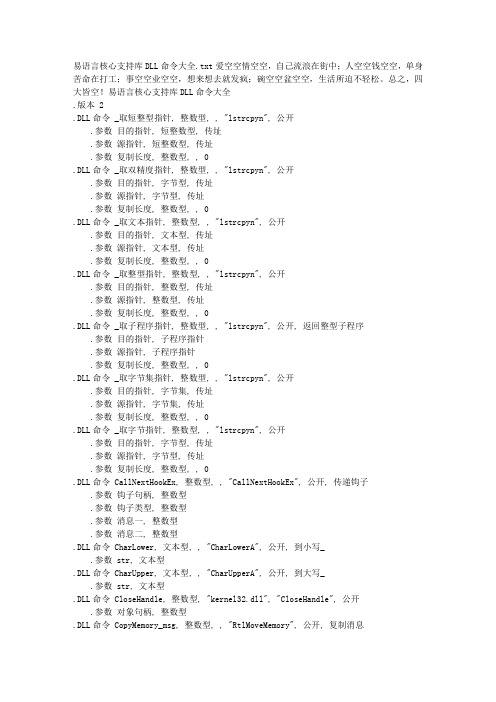
易语言核心支持库DLL命令大全.txt爱空空情空空,自己流浪在街中;人空空钱空空,单身苦命在打工;事空空业空空,想来想去就发疯;碗空空盆空空,生活所迫不轻松。
总之,四大皆空!易语言核心支持库DLL命令大全.版本 2.DLL命令 _取短整型指针, 整数型, , "lstrcpyn", 公开.参数目的指针, 短整数型, 传址.参数源指针, 短整数型, 传址.参数复制长度, 整数型, , 0.DLL命令 _取双精度指针, 整数型, , "lstrcpyn", 公开.参数目的指针, 字节型, 传址.参数源指针, 字节型, 传址.参数复制长度, 整数型, , 0.DLL命令 _取文本指针, 整数型, , "lstrcpyn", 公开.参数目的指针, 文本型, 传址.参数源指针, 文本型, 传址.参数复制长度, 整数型, , 0.DLL命令 _取整型指针, 整数型, , "lstrcpyn", 公开.参数目的指针, 整数型, 传址.参数源指针, 整数型, 传址.参数复制长度, 整数型, , 0.DLL命令 _取子程序指针, 整数型, , "lstrcpyn", 公开, 返回整型子程序.参数目的指针, 子程序指针.参数源指针, 子程序指针.参数复制长度, 整数型, , 0.DLL命令 _取字节集指针, 整数型, , "lstrcpyn", 公开.参数目的指针, 字节集, 传址.参数源指针, 字节集, 传址.参数复制长度, 整数型, , 0.DLL命令 _取字节指针, 整数型, , "lstrcpyn", 公开.参数目的指针, 字节型, 传址.参数源指针, 字节型, 传址.参数复制长度, 整数型, , 0.DLL命令 CallNextHookEx, 整数型, , "CallNextHookEx", 公开, 传递钩子.参数钩子句柄, 整数型.参数钩子类型, 整数型.参数消息一, 整数型.参数消息二, 整数型.DLL命令 CharLower, 文本型, , "CharLowerA", 公开, 到小写_.参数 str, 文本型.DLL命令 CharUpper, 文本型, , "CharUpperA", 公开, 到大写_.参数 str, 文本型.DLL命令 CloseHandle, 整数型, "kernel32.dll", "CloseHandle", 公开.参数对象句柄, 整数型.DLL命令 CopyMemory_msg, 整数型, , "RtlMoveMemory", 公开, 复制消息.参数目标地址, MSG.参数源地址, 整数型.参数复制长度, 整数型.DLL命令 CreateFont, 整数型, "gdi32", "CreateFontA", 公开, 用指定的属性创建一种逻辑字体执行成功则返回逻辑字体的句柄,零表示失败。
- 1、下载文档前请自行甄别文档内容的完整性,平台不提供额外的编辑、内容补充、找答案等附加服务。
- 2、"仅部分预览"的文档,不可在线预览部分如存在完整性等问题,可反馈申请退款(可完整预览的文档不适用该条件!)。
- 3、如文档侵犯您的权益,请联系客服反馈,我们会尽快为您处理(人工客服工作时间:9:00-18:30)。
程序语句 1 延时(3000) 程序语句 2 延时(3000) ……
18、取文本注册表项、取数值注册表项、取字节集注册表项
这三个命令用法基本一样,根据“写注册表项”写入的数据类型,分别用这三个 命令取出写入的值。
示例:从 E 语言的 #现行用户(也即 HKEY_CURRENT_USER 键)中取出“E 记事本” 的常用文件 1
13、删除文件
删除指定的文件。注意:删不掉系统正在使用的文件。 示例:删除文件(“readme.txt”)
14、文件是否存在
检测指定的文件是否存在。 示例:文件是否存在(“readme.txt”)
15、寻找文件
使用本命令可以返回符合要求名字和属性都匹配的文件或目录名。本命令可以使用通配符“*”和“?”来指定 各种文件名。需要注意的是,本命令调用一次,只返回一个匹配的文件名。再次调用没有文件名参数的 寻找文 件 命令会返回下一个匹配的文件名,直到找不到匹配的文件,会返回空文本。这时必须再次使用带文件名参数 的命令才能进行下次查找。 示例:寻找文件(“readme.txt”, //匹配的文件名 #只读文件) //匹配的属性,默认为除子目录外的所有文件 寻找文件(,#只读文件) //返回和上一条命令相同条件的下一个匹配的文件名 寻找文件(“*.txt”,) //返回第一个扩展名为 .txt 的文件名 寻找文件(“???.txt”,)
― ― ― 易语言所有命令 ― ― ―
环境操作命令示例
子程序:_按钮 1_被单击
局部容器:文本数组
数据类型:文本型 数组:0
局部容器:数目 数据类型:整数型 局部容器:容器 1 数据类型:整数型
局部容器:是否有启动密码
数据类型:逻辑型
※备注:下面的程序片段演示通过使用"取命令行"命令来校验程序启动密码的方法 取命令行 (文本数组) 数目 = 取数组成员数 (文本数组) 计次循环首 (数目, 容器 1)
12、信息框
示例:删除一个记录
如果真 (信息框 (“确定要删除该记录吗?”, #信息图标 + #确认取消钮, “删除记录”) = #确认钮) 删除 () 彻底删除 () 如果真结束
13、鸣叫
示例:如果在尾记录,鸣叫提示,否则,记录向后移动
跳过 (1) 如果真 (尾记录后 ()) 鸣叫 () 到尾记录 () 如果真结束
写注册表项(“E 记事本”, “常用文件”, “1”, “c:\autoexec.bat”)
20、删除注册表项
示例:删除 E 语言的 #现行用户(也即 HKEY_CURRENT_USER 键)中“E 记事本”的 常用文件 1
删除注册表项 (“E 记事本”, “常用文件”, “1”)
21、取文本注册项、取数值注册项、取字节集注册项
磁盘操作命令示例
1、取磁盘总空间
本命令返回指定磁盘总空间,单位为 1024 字节(KB)。 示例:取磁盘总空间(“C”) //仅接受字符串参数的第一个字符。若忽略,则为当前驱动器。
2、取Байду номын сангаас盘剩余空间
返回指定磁盘的剩余空间。类似于 取磁盘总空间 命令。 示例:取磁盘剩余空间(“C”)
3、取磁盘卷标
磁盘卷标是磁盘的标示,本命令可以返回指定的磁盘卷标。 示例:取磁盘卷标(“C”)
4、置磁盘卷标
本命令与上一条命令对应,可以设置指定磁盘的卷标。 示例:置磁盘卷标(“C”, “Win98”) //卷标内容
5、改变驱动器
使用本命令把当前默认驱动器改为指定的驱动器。以上磁盘操作参见 cpcz.e。 示例:改变驱动器(“D”) //把 D 盘设为默认驱动器
6、改变目录
类似于 改变驱动器 命令,作用是改变当前的目录。需要注意的是本命令不会改变默认驱动器。 示例:改变目录(“C:\Windows”) //也可以不指定盘符,在默认的驱动器上改变目录(若目录不存在会失败,不 做改变)。
16、取文件时间
返回指定文件的创建或是最后一次被修改的时间。注意:如果文件不存在的话,将返回系统现行时间。 示例:编辑框 1.内容 = 到文本(取文件时间(“readme.txt”)) //到文本()命令将时间类型转换为文本类型, 以便 编辑框 1.内容 接受。
参数:横向位置 数据类型:整数型
参数:纵向位置 数据类型:整数型 参数:功能键状态 数据类型:整数型
信息框 (取鼠标水平位置 (), 0, ) 9、取鼠标垂直位置 示例:标签 1 鼠标左键被按下时,显示鼠标相对于桌面顶边的位置 子程序:_标签 1_鼠标左键被按下 返回值类型:逻辑型
参数:横向位置 数据类型:整数型 参数:纵向位置 数据类型:整数型 参数:功能键状态 数据类型:整数型
信息框 (取鼠标垂直位置 (), 0, ) 10、取颜色数
示例:弹出当前显示方式最大颜色显示数目的信息框
信息框 (取颜色数 (), 0, ) 11、输入框 示例:显示要求输入用户名字的输入框,并用输入内容作为_启动窗口标题 子程序:__启动窗口_创建完毕
局部容器:用户 数据类型:文本型
如果真 (输入框 (“请输入用户姓名:”, “用户登录”, “超级用户”, 用户, 1)) _启动窗口.标题 = 用户 如果真结束
16、恢复鼠标
示例:计算连加
局部容器:结果 数据类型:长整数型 局部容器:容器 数据类型:整数型
置等待鼠标 () 容器循环首 (1, 10000, 1, 容器) 结果 = 结果 + 容器 容器循环尾 () 恢复鼠标 () 画板 1.滚动写行 (结果)
17、延时
示例:在连续执行的程序语句之间停顿 3 秒
7、取当前目录
使用本命令返回当前默认的目录。 示例:编辑框 1.内容 = 取当前目录()
8、创建目录
创建一个新的目录,相当于 DOS 下的 MD 命令。 示例:创建目录(“C:\DOS”) 创建目录(“DOS”) //在当前目录下创建
9、删除目录
删除磁盘上的一个目录,要注意的是,同 DOS 命令 RD 一样,要求此目录下没有任何文件或子目录。 示例:删除目录(“DOS”)
如果真 (文本数组 [容器 1] = “/password”) *备注:此处的"/password"可以用你自己的密码代替,如:"/123"
是否有启动密码 = 真
如果真结束
计次循环尾 () 如果真 (是否有启动密码 = 假) *备注:如果发现没有在命令行中附加密码参数,则直接退出
信息框 (“您是非法用户!”, 0, ) 结束 ()
14、取启动时间
示例:将系统启动时间读入编辑框 1
编辑框 1.内容 = 取启动时间()
15、置等待鼠标
示例:计算连加
局部容器:结果 数据类型:长整数型 局部容器:容器 数据类型:整数型
置等待鼠标 () 容器循环首 (1, 10000, 1, 容器) 结果 = 结果 + 容器 容器循环尾 () 恢复鼠标 () 画板 1.滚动写行 (结果)
局部容器:结果 数据类型:文本型
结果 = 取文本注册表项 (“E 记事本”, “常用文件”, “1”, “没找到”) 画板 1.滚动写行 (结果)
19、写注册表项
示例:在 E 语言的 #现行用户(也即 HKEY_CURRENT_USER 键)中建立子键“E 记事 本”-“常用文件”-“1”的值,数据类型为文本型
22、写注册项
根目录 是指 WINDOWS 系统中注册表的几个主根键。 E 语言中的 #根类 是指 HKEY_CLASSES_ROOT 键 E 语言中的 #现行设置 是指 HKEY_CURRENT_CONFIG 键 E 语言中的 #现行用户 是指 HKEY_CURRENT_USER 键 E 语言中的 #本地机器 是指 HKEY_LOCAL_MACHINE 键 E 语言中的 #所有用户 是指 HKEY_USERS 键
10、复制文件
把某个文件从一个地方复制到另一个地方。 示例:复制文件(“C:\Msdos.sys”, //源文件名 “Msdos.sys”) //目标文件名 注意:文件名可以使用绝对路径,也可以使用相对路径(即当前目录下),但是如果目标文件所在父目录不存在, 复制将失败。 示例:复制文件(“C:\Msdos.sys”,“D:\AAA\Msdos.sys”)
如果真(剪辑板中可有文本()) 编辑框 1.内容 = 取剪辑板文本() 如果真结束 5、清除剪辑板
示例:如果剪辑板中有内容,则清除之
如果真(剪辑板中可有文本()) 清除剪辑板() 如果真结束 6、取屏幕宽度 示例:设置_启动窗口的宽度为屏幕宽度,高度为屏幕高度 _启动窗口.移动( 0 ,0 ,取屏幕宽度(),取屏幕高度()) 7、取屏幕高度 示例:设置_启动窗口的宽度为屏幕宽度,高度为屏幕高度 _启动窗口.移动( 0 ,0 ,取屏幕宽度(),取屏幕高度()) 8、取鼠标水平位置 示例:标签 1 鼠标左键被按下时,显示鼠标相对于桌面左边的位置 子程序:_标签 1_鼠标左键被按下 返回值类型:逻辑型
示例:在 E 语言中的“#所有用户”的“.Default\Software”键下写出“E 记事 本”的“常用文件”—“1”的值,数据类型为文本型
写注册项 (#所有用户, “.Default\Software\E 记事本\常用文件\1”, “c:\autoexe.bat”)
23、删除注册项
示例:删除 E 语言中的“#所有用户”的“.Default\Software”键下“E 记事本” 的“常用文件”—“1”项
这三个命令用法基本一样,根据“写注册项”写入的数据类型,分别用这三个 命令取出写入的值。
示例:从 E 语言中的 #所有用户(即 HKEY_USERS 键)的“.Default\Software” 键下取出“E 记事本”的常用文件 1
局部容器:结果 数据类型:文本型
结果 = 取文本注册项 (#所有用户, “.Default\Software\E 记事本\常用文件\2”, “没找到”) 画板 1.滚动写行 (结果)
